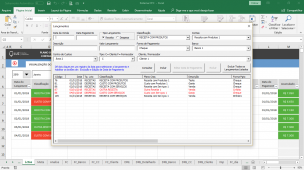Macro para salvar a planilha do Excel como PDF.
Neste artigo serão apresentados métodos para gerar relatório automáticos e salvar a planilha do Excel como PDF, com o processo automatizado e possível está gerando relatórios profissionais rapidamente, prontos para impressão e divulgação.
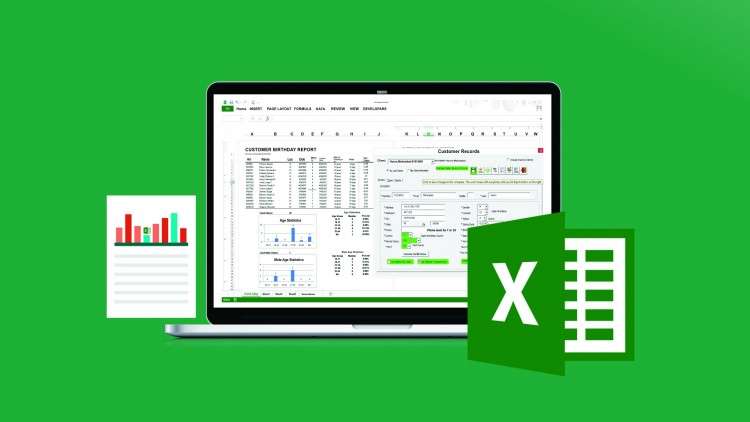
Macro para salvar a planilha do Excel como PDF de maneira manual ou automática
Muitas vezes precisamos salvar a planilha do Excel como PDF, seja para emitir um relatório, divulgar algum Painel de Indicadores, ter um modelo de impressão da planilha ou gerar versões em cópia do arquivo garantindo e a segurança das informações sem dar a opção de edição para o usuário para evitar a manipulação das informações originais.
A utilidade da Macro para salvar a planilha do Excel como PDF
A utilização do macro para salvar a planilha do Excel como PDF. Para solucionar esse problema e até mesmo tornar nosso processo mais completo vamos automatizar essa rotina, afinal e para isso que os macros servem automatizar processos, podemos resolver de maneira manual ou automática, utilizando nossas poderosas macros em VBA. Mais nesse caso especifico do nosso exemplo vamos fazer isso de maneira automática.
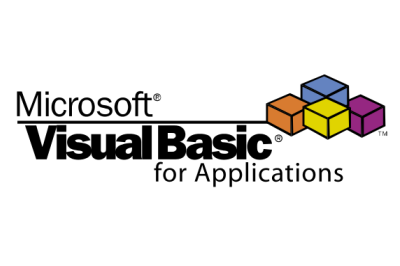
Vamos ao nosso código Macro para salvar a planilha do Excel como PDF
Private Sub CommandButton1_Click()
Sheets(“RELATE_SELECAO”).Select
ActiveSheet.ExportAsFixedFormat Type:=xlTypePDF, Filename:=ActiveWorkbook.Path _
& “\Relatório Nº – ” & Range(“A1”).Value & “.pdf”, _
Quality:=xlQualityStandard, IncludeDocProperties:=False, IgnorePrintAreas:=False, OpenAfterPublish:=False
Me.AcroPDF1.LoadFile ActiveWorkbook.Path & “\Relatório Nº – ” & Range(“A1”).Value & “.pdf”
Me.AcroPDF1.setZoom (60)
End Sub
Esse e o código que vai automatizar o processo na hora de salvar o arquivo em PDF. Essa macro vai gerar relatório automático e não vai repetir sempre vai esta mudando a cada relatório salvo, por exemplo relatório 1 relatório 2 e assim quantos relatórios for gerado no dia.
Esse processo se dar devido nos termos feito uma concatenação para que os relatórios não ficasse repedidos e assim gera em sequencia.
Pessoal copia o código e cole no seu projeto e faça as devidas adaptações caso necessário.
Veja mais postagens relacionadas…
Formatar número de telefone com 10 ou 11 dígitos
Código para criar login em formulário Excel VBA
Mascara para formatar CPF e CNPJ em TextBox VBA
Como formatar CPF e CNPJ no Excel
Todos os atalhos de teclado no Excel
Fórmulas de Excel em testes de entrevista de emprego
Como criar sua primeira macro no Excel
Porque é Importante Aprender Excel